Wymiana płyty głównej
Pod warunkiem, że karta macierzysta jest niesprawna lub planowana jest globalna aktualizacja komputera, musisz to zmienić. Najpierw musisz wybrać odpowiedni zamiennik starej płyty głównej. Ważne jest, aby wziąć pod uwagę, że wszystkie elementy komputera są kompatybilne z nową płytą, w przeciwnym razie będziesz musiał kupić nowe komponenty (w pierwszej kolejności dotyczy to CPU , karty wideo i chłodnica).
Czytaj więcej:
Jak wybrać płytę główną
Jak wybrać procesor
Jak wybrać kartę wideo dla płyty głównej
Jeśli masz płytę, do której pasują wszystkie główne komponenty komputera (CPU, RAM, cooler, karta graficzna, dysk twardy), możesz kontynuować instalację. W przeciwnym razie będziesz musiał kupić zamiennik niekompatybilnych komponentów.
Czytaj także: Jak sprawdzić kartę macierzystą pod kątem operatywności
Spis treści
Etap przygotowawczy
Zastąpienie płyty głównej najprawdopodobniej pociąga za sobą awarię systemu operacyjnego, aż do momentu, gdy jej nie uruchomi (pojawi się "niebieski ekran śmierci").
Dlatego należy pobrać Instalatora Windows, nawet jeśli nie planuje się ponownej instalacji systemu Windows - może być konieczne, aby poprawnie zainstalować nowe sterowniki. Pożądane jest również wykonywanie kopii zapasowych niezbędnych plików i dokumentów, jeśli system nadal wymaga ponownej instalacji.
Faza 1: demontaż
Polega na usunięciu całego starego sprzętu z płyty głównej i demontażu samej płyty. Najważniejsze jest, aby nie uszkodzić najważniejszych elementów komputera podczas demontażu - procesora, gniazd pamięci RAM, karty wideo i dysk twardy . Szczególnie łatwo jest wyłączyć procesor, więc musisz go jak najdokładniej sfotografować.
Rozważ instrukcje krok po kroku dotyczące demontażu starej płyty głównej:
- Odłącz komputer od źródła zasilania, ustaw jednostkę systemową w pozycji poziomej, aby łatwiej było przeprowadzić z nią dalsze manipulacje. Zdejmij boczną pokrywę. Jeśli jest kurz, zaleca się go usunąć.
- Odłącz płytę główną od źródła zasilania. W tym celu wystarczy ostrożnie wyciągnąć przewody z zasilacza do płyty i jej elementów.
- Zadbaj o demontaż tych elementów, które można łatwo usunąć. Są to dyski twarde, gniazda pamięci RAM, karta wideo, inne dodatkowe karty. Aby usunąć te elementy w większości przypadków, wystarczy ostrożnie wyciągnąć przewody podłączone do płyty głównej lub usunąć specjalne zatrzaski.
- Teraz pozostaje do demontażu procesora i chłodzika, które są dołączone nieco inaczej. Aby zdjąć chłodnicę, konieczne będzie wyjęcie specjalnych zatrzasków lub odkręcenie śrub (w zależności od rodzaju zamocowania). Procesor jest nieco trudniejszy do usunięcia - najpierw usuwa się starą pastę termiczną, następnie wyjmuje się specjalne uchwyty, które pomagają procesorowi nie wypadać z gniazda, a następnie trzeba starannie przenieść procesor, aż można go swobodnie zdjąć.
- Po usunięciu wszystkich komponentów płyty głównej konieczne jest zdemontowanie samej płyty. Jeśli jakikolwiek przewód nadal do niego pasuje, ostrożnie je odłącz. Następnie musisz wyciągnąć samą tablicę. W przypadku komputera jest on ustalany za pomocą specjalnych śrub. Odkręć je.

Czytaj także: Jak usunąć chłodnicę
Krok 2: Zainstaluj nową płytę główną
Na tym etapie musisz zainstalować nową płytę główną i podłączyć do niej wszystkie niezbędne komponenty.
- Najpierw przymocuj płytę główną do ciała za pomocą śrub. Na samej płycie głównej będą specjalne otwory na śruby. Wewnątrz obudowy znajdują się również miejsca, w które należy wkręcać śruby. Zobacz, że otwory płyty głównej pokrywają się z miejscami mocowania do ciała. Zabezpiecz kartę starannie, tk. Każde uszkodzenie może poważnie zakłócić jego działanie.
- Po upewnieniu się, że płyta główna trzyma się mocno, rozpocznij instalację procesora. Delikatnie zainstaluj procesor w gnieździe, aż usłyszysz kliknięcie, a następnie zabezpiecz go specjalną konstrukcją na gnieździe i nałóż pastę termiczną.
- Zainstalować chłodnicę nad procesorem za pomocą śrub lub specjalnych zatrzasków.
- Zamontuj pozostałe komponenty. Wystarczy połączyć je ze specjalnymi złączami i przymocować je do zatrzasków. Niektóre komponenty (na przykład dyski twarde) nie są podłączone do samej płyty głównej, ale są do niej podłączone za pomocą magistrali lub kabli.
- W ostatnim kroku podłącz zasilacz do płyty głównej. Kable z zasilacza muszą iść do wszystkich elementów, które wymagają połączenia z nim (najczęściej jest to karta wideo i lodówka).
Lekcja: Jak nakładać pastę termiczną
Sprawdź, czy karta jest prawidłowo podłączona. W tym celu podłącz komputer do sieci i spróbuj go włączyć. Jeśli obraz pojawia się na ekranie (nawet pomyłkę), to wszystko poprawnie połączyłeś.
Krok 3: Rozwiązywanie problemów
Jeśli po wymianie płyty głównej system operacyjny przestanie ładować się normalnie, nie jest konieczne ponowne jej kompletne zainstalowanie. Użyj przygotowanego wcześniej dysku flash z zainstalowanym systemem Windows. Aby system działał poprawnie, konieczne będzie wprowadzenie pewnych zmian w rejestrze, dlatego zaleca się, abyś postępował zgodnie z poniższymi instrukcjami, aby ostatecznie nie "zniszczyć" systemu operacyjnego.
Na początek należy się upewnić, że system operacyjny rozpoczyna pobieranie z dysku flash, a nie z dysku twardego. Odbywa się to przy użyciu systemu BIOS zgodnie z poniższymi instrukcjami:
- Najpierw wejdź do BIOS-u. Aby to zrobić, użyj klawiszy Del lub F2 z F12 (w zależności od płyty głównej i wersji BIOS).
- Przejdź do "Zaawansowane funkcje BIOS" w górnym menu (ten element można nazwać trochę inaczej). Następnie znajdź tam parametr "Boot Order" (czasami ten parametr może być w górnym menu). Istnieje również wariant nazwy "First Boot Device" .
- Aby wprowadzić w nim jakiekolwiek zmiany, użyj strzałek, aby wybrać tę opcję, i naciśnij Enter . W menu, które zostanie otwarte, wybierz opcję rozruchu "USB" lub "CD / DVD-RW" .
- Zapisz zmiany. Aby to zrobić, znajdź pozycję "Zapisz i wyjdź" w górnym menu. W niektórych wersjach systemu BIOS można zapisać wynik za pomocą klawisza F10 .
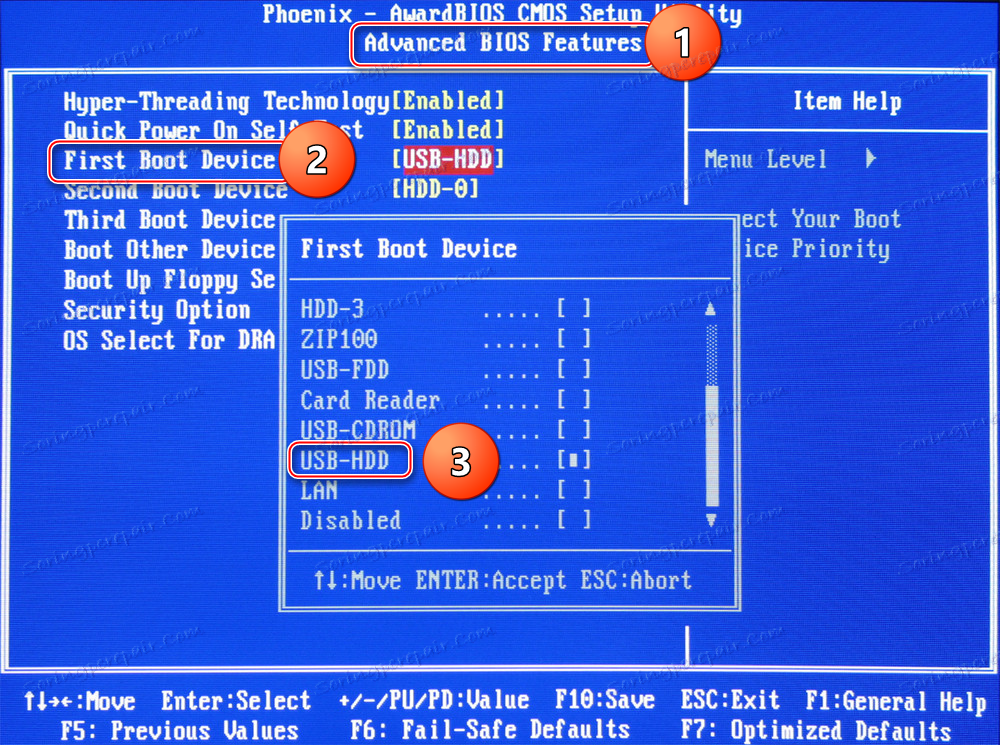
Lekcja: Jak uruchomić komputer z dysku flash USB w systemie BIOS
Po ponownym uruchomieniu komputer zacznie się uruchamiać z dysku flash USB, na którym jest zainstalowany system Windows. Dzięki niemu można zarówno ponownie zainstalować system operacyjny, jak i przywrócić bieżący. Rozważ krok po kroku instrukcje przywracania aktualnej wersji systemu operacyjnego:
- Gdy komputer uruchomi dysk flash, kliknij "Dalej" , aw następnym oknie wybierz "Przywracanie systemu" , które znajduje się w lewym dolnym rogu.
- W zależności od wersji systemu działania w tym kroku będą inne. W przypadku Windows 7, musisz kliknąć "Dalej" , a następnie wybierz "Wiersz polecenia" z menu. Dla właścicieli Windows 8 / 8.1 / 10, przejdź do "Diagnostyka" , następnie kliknij " Opcje zaawansowane" i wybierz "Wiersz poleceń" tam .
- Wpisz
regediti naciśnij Enter , po czym otworzysz okno do edycji plików w rejestrze. - Teraz kliknij folder HKEY_LOCAL_MACHINE i wybierz "Plik" . W rozwijanym menu musisz kliknąć "Załaduj gałąź" .
- Określ ścieżkę do "buszu". Aby to zrobić, podążaj ścieżką
C:Windowssystem32configi znajdź plik systemowy w tym katalogu. Otwórz to. - Pomyśl o nazwie sekcji. Możesz określić dowolną nazwę w układzie angielskim.
- Teraz w gałęzi HKEY_LOCAL_MACHINE otwórz utworzoną partycję i wybierz folder dla tej ścieżki
HKEY_LOCAL_MACHINEваш_разделControlSet001servicesmsahci. - W tym folderze znajdź parametr "Start" i kliknij go dwa razy myszą. W oknie, które się otworzy, wpisz "0" w polu "Wartość" i kliknij "OK" .
- Znajdź podobny parametr i wykonaj tę samą procedurę w
HKEY_LOCAL_MACHINEваш_раздел ControlSet001servicespciide. - Teraz wybierz utworzoną sekcję i kliknij "Plik" i wybierz "Rozładuj krzak" .
- Teraz zamknij wszystko, wyjmij płytę instalacyjną i uruchom ponownie komputer. System powinien uruchomić się bez żadnych problemów.


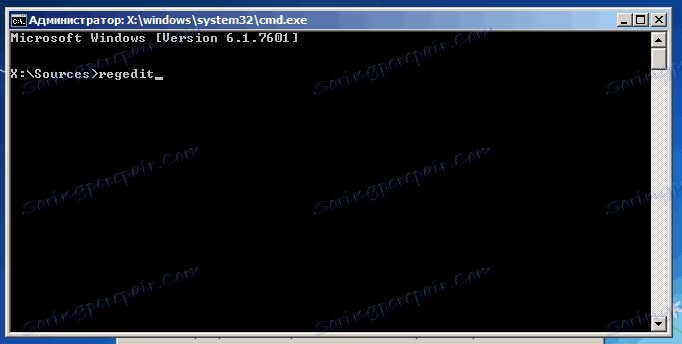
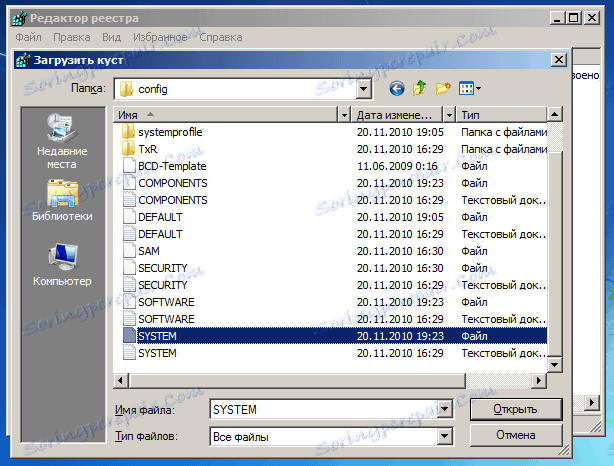
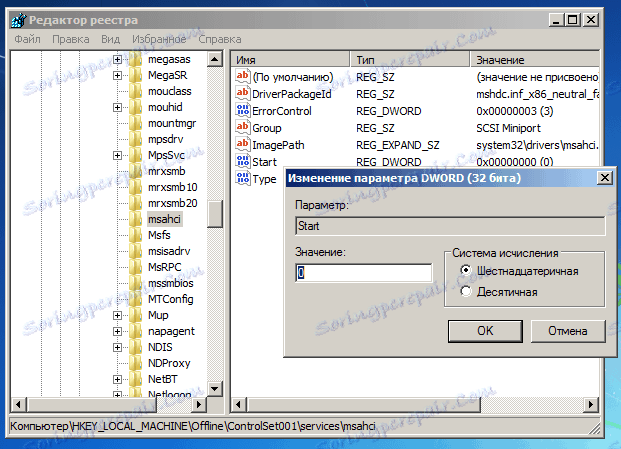
Lekcja: Jak zainstalować system Windows
Przy wymianie płyty głównej należy wziąć pod uwagę nie tylko parametry fizyczne obudowy i jej komponentów, ale także parametry systemu, Po wymianie płyty głównej system zatrzymuje ładowanie w 90% przypadków. Ponadto powinieneś być przygotowany na to, że po zmianie płyty głównej wszyscy kierowcy mogą odlecieć.
Lekcja: Jak zainstalować sterowniki